Sevio Client consente un accesso rapido e sicuro agli impianti remoti. La VPN Sevio permette di monitorare e gestire i Dispositivi in qualsiasi momento e da più Postazioni di controllo.
Download e Login
Per installare Sevio Client, accedere alla pagina https://client.sevio.it e procedere con il download.
Al momento dell’installazione non deve essere presente alcuna interfaccia denominata Sevio.
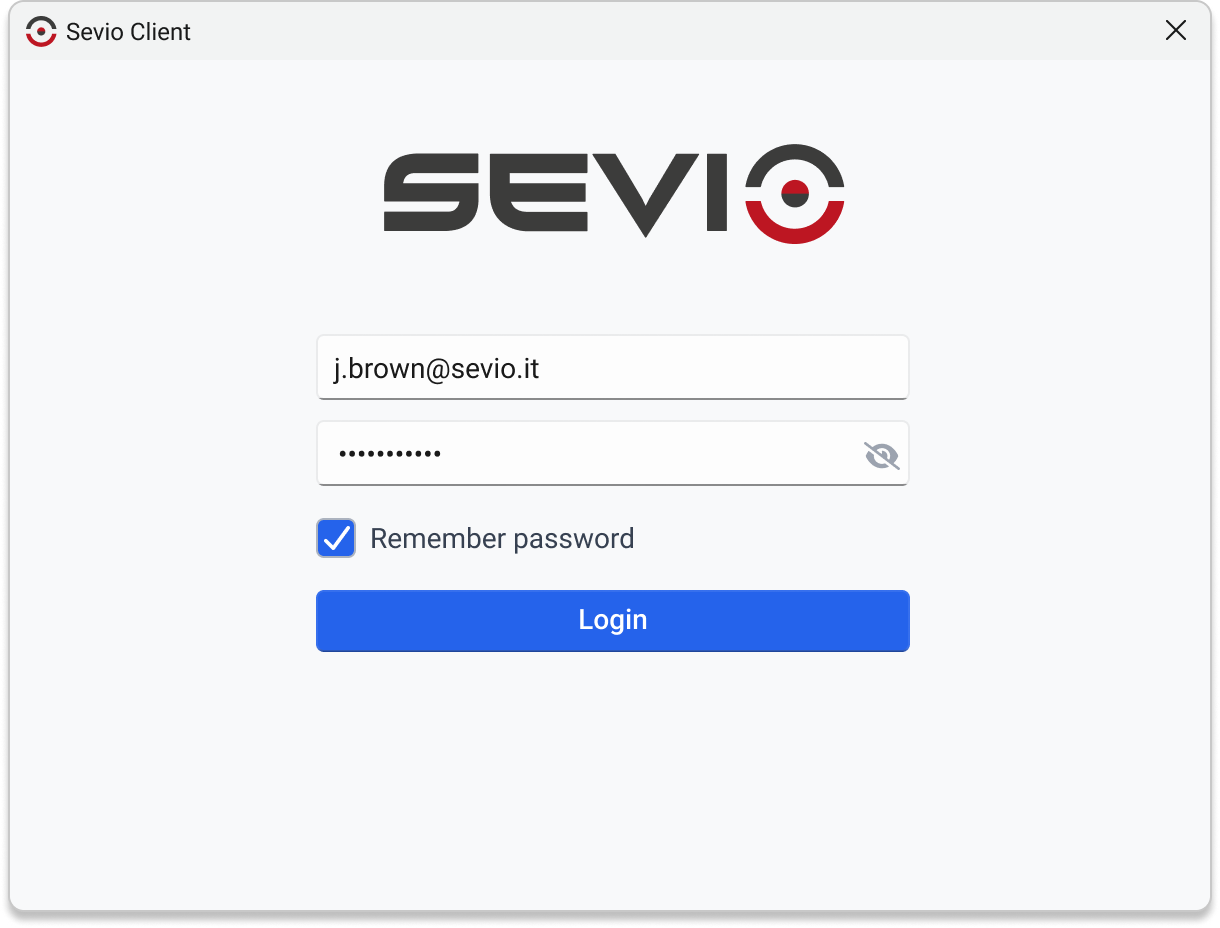
In fase di login, inserire le credenziali (email e password) utilizzate per Sevio Portal. Selezionare Remember password per abilitare la funzione di riconnessione automatica.
Se il metodo MFA è abilitato, inserire il codice OTP ricevuto via email.
Lista Reami e Dispositivi
Nella lista Reami è possibile consultare l'elenco dei Reami di appartenenza dell'Operatore. Se l’Utente appartiene ad un solo Reame, quest'ultima viene omessa.
Selezionando il Reame di interesse, si accede alla lista Dispositivi.
La lista Dispositivi comprende solo i Router per i quali è stato abilitato l'accesso da Sevio Portal, indipendentemente dal ruolo dell’Operatore.

È possibile filtrare l’elenco dei Reami e dei Dispositivi utilizzando il campo Search.
VPN di Reame e L2
Il Sistema Sevio consente di utilizzare il servizio VPN più adatto alle esigenze di connessione:
Per avviare la connessione alla VPN di Reame:
- Accedere alla lista Dispositivi.
- Cliccare il button Realm Connect.
- Una volta terminato, disconnettere selezionando Realm Disconnect.
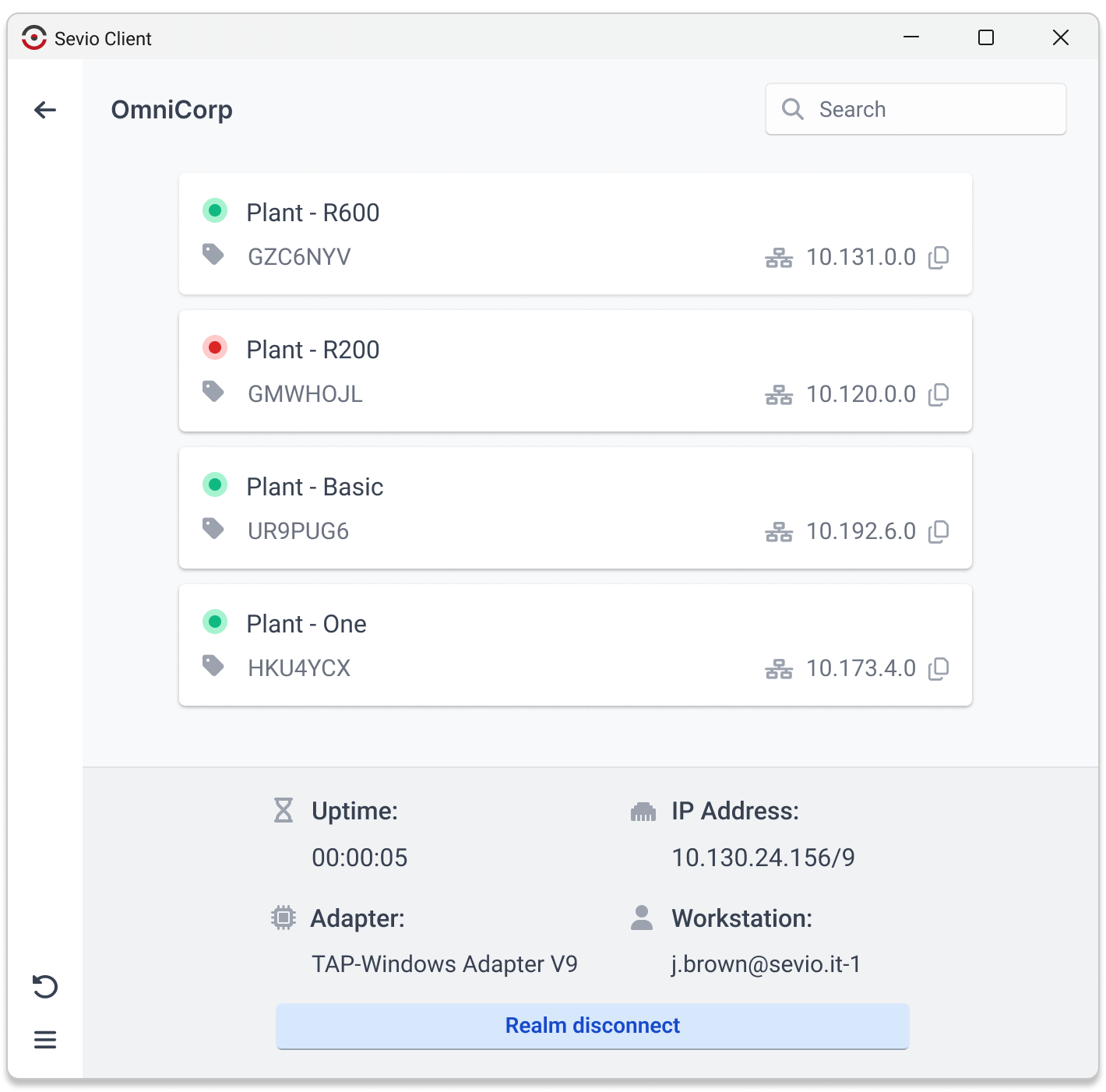
In fase di connessione sono disponibili i seguenti dettagli:
| Uptime | Uptime di connessione. | |
| Adapter | Descrizione del TAP adapter. | |
| IP Address | Indirizzo IP ottenuto dal server. | |
| Workstation | Postazione di controllo in uso. |
Durante la connessione non è possibile uscire dalla pagina corrente o effettuare il logout.
Per avviare la connessione alla VPN Layer 2:
- Accedere alla lista Dispositivi e selezionare il Router d'interesse.
- Cliccare il button L2 Connect.
- Una volta terminato, disconnettere selezionando L2 Disconnect.
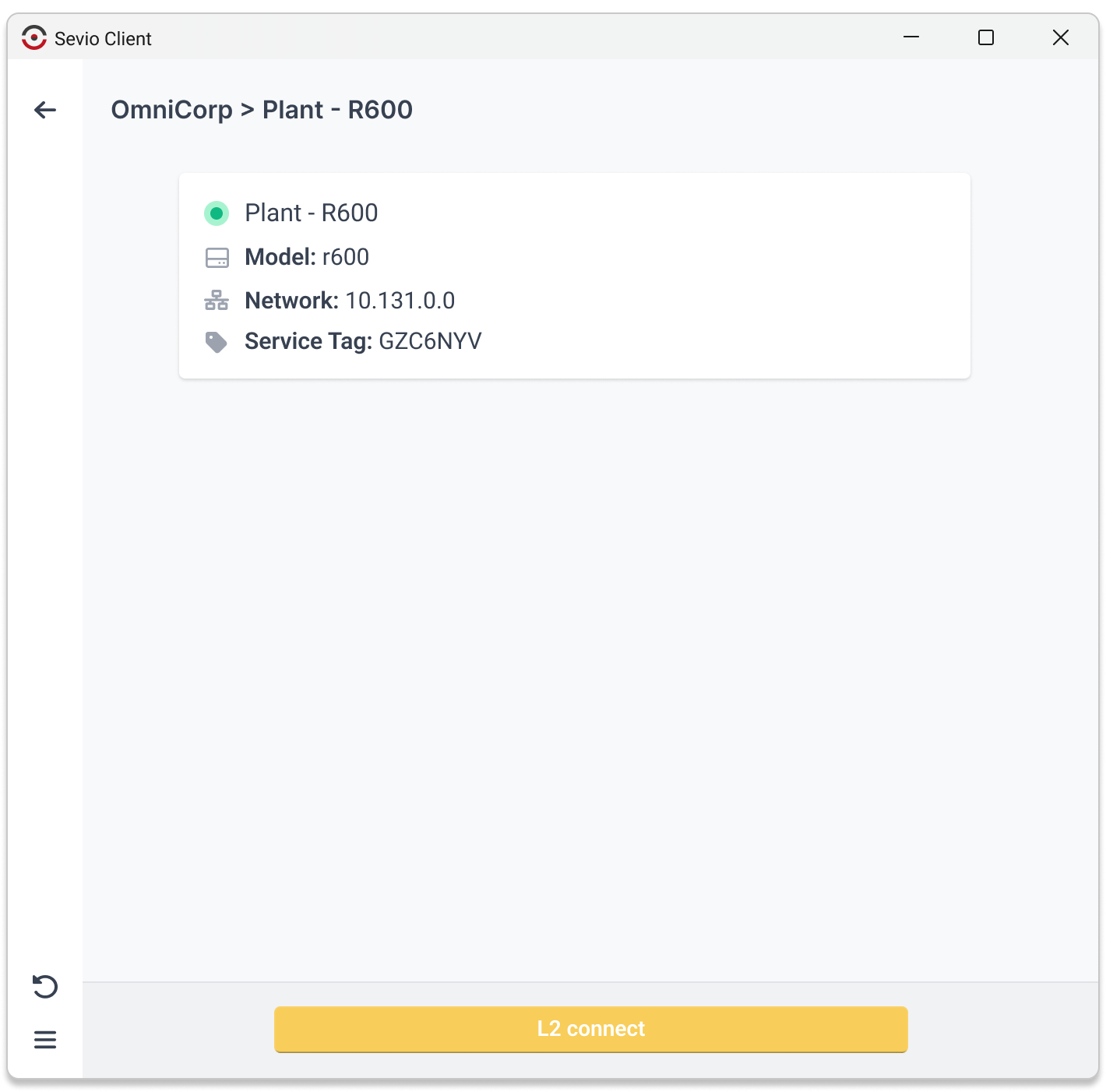
La connessione VPN L2 è disponibile solo per i Router della Serie R.
Per i Router Serie SV e per gli Operatori con ruolo User, il button L2 Connect è disabilitato.
Durante la connessione non è possibile uscire dalla pagina corrente o effettuare il logout.
Postazioni di controllo
Nella Lista Dispositivi è possibile gestire le Postazioni di controllo.
Il LED che precede ciascuna Postazione ne indica il suo stato:
 - Postazione in uso.
- Postazione in uso. - Postazione libera.
- Postazione libera.
SideBar
Nella SideBar del Client è possibile accedere al menù , che include:
- Link a Sevio Portal.
- Versione del Client.
- Button Download logs.
- Logout dall'applicazione.
È inoltre presente il button Refresh , che consente di aggiornare la pagina corrente.
